Мицрософтов недавно објављени оперативни систем изазива велику пометњу у свету технике. Многи људи су надоградили оперативни систем и искуство им је пријало.
Другим речима, Виндовс 10 можда осваја нека срца.
Од Виндовс 8, Мицрософт је представио нови Виндовс продавница апликација за свој оперативни систем и увео га у свет апликација. Сада можете да преузмете и покренете разне апликације, игре и услужне програме из продавнице апликација и учините своје Виндовс искуство забавнијим.
Виндовс продавница ради као и свака друга продавница, повезујући се са вашом Е-маил налога и помоћу њега за ауторизацију куповине и праћење преузимања. У овом случају продавница ће се повезати са вашим Мицрософтов рачун.
Подразумевано ћете бити пријављени у Виндовс продавницу помоћу истог Мицрософт налога, са којим је повезан ваш Виндовс 10 и који је активирао.
Али многи корисници желе да се пријаве из друге продавнице из другог разлога из различитих разлога, као што су претходне куповине повезане са тим налогом, други Мицрософт би могао бити повезан са вашим Виндовс Мобиле-ом уређај итд.
Без обзира на разлог, ако се желите пријавити у Мицрософт продавницу помоћу другог налога, ево како то поступите.
Како се пријавити у Виндовс продавницу помоћу другог налога ??
1- Отворите Виндовс продавницу.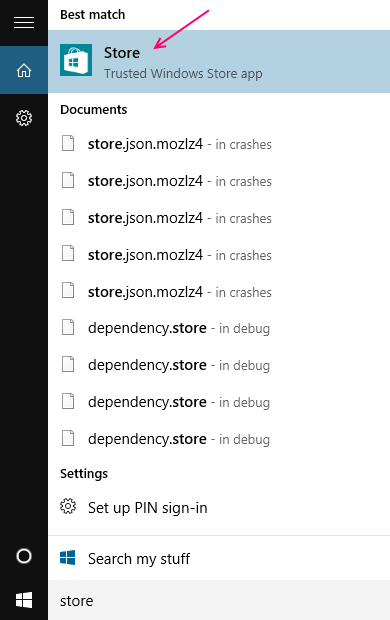
2- Кликните на икону корисника која се налази лево од траке за претрагу.
3- Кликните на Мицрософт налог који је тренутно повезан са Виндовс продавницом.
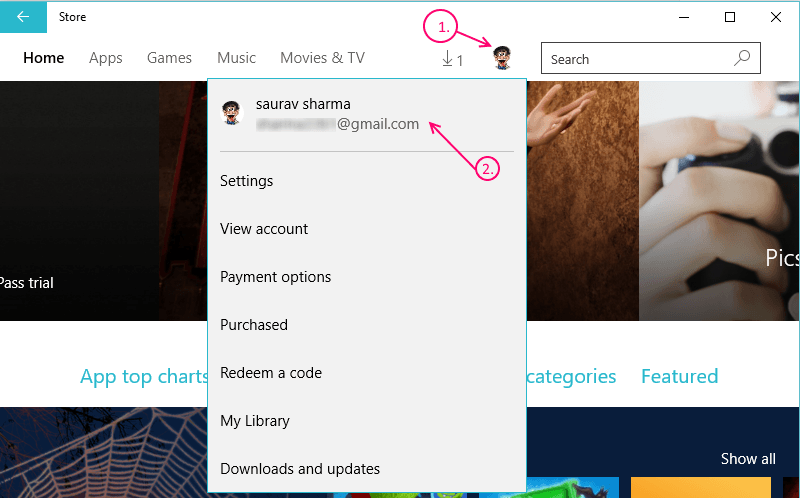
4- Ово ће вам показати други дијалошки оквир са истим Мицрософт налогом, кликните га поново.
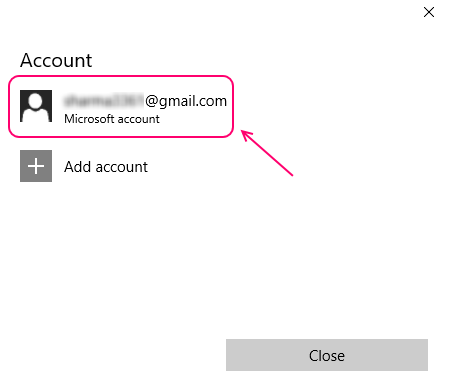
5- Сада ћете видети опцију Одјава непосредно испод Мицрософт налога.
6- Кликните на Одјава.
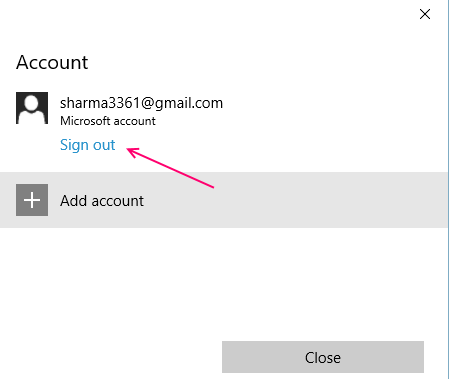
7- Ово ће вас одјавити из Виндовс продавнице.
8- Затворите апликацију Виндовс Сторе.
Сада можете да користите други Мицрософт налог за пријављивање у продавницу без промене налога повезаног са вашим оперативним системом.
следите остале кораке да бисте то урадили
9- Поново отворите апликацију Виндовс Сторе.
10- Кликните исту икону корисника поред траке за претрагу.
11- Сада изаберите Пријави се.
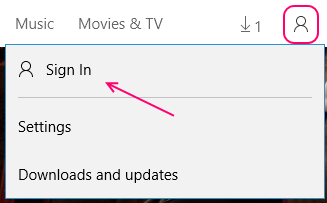
12 - Виндовс ће сада тражити да изаберете рачун.
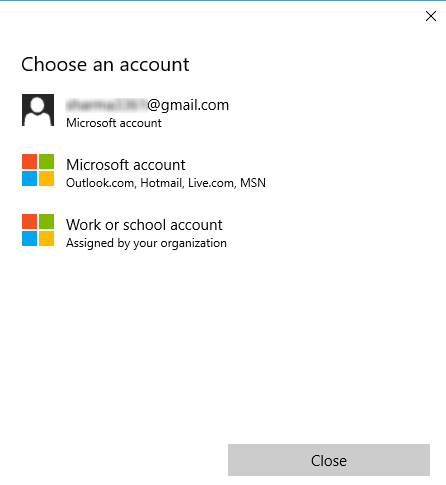
13- Можете да изаберете постојећи налог ако сте га конфигурисали или да унесете нови или да користите радни или школски ИД е-поште у зависности од ваших жеља.
А> Ако одаберете постојећи налог, пријавићете се у продавницу користећи га док сте и даље пријављени у Виндовс 10 помоћу оригиналног налога.
Б> Ако одаберете Унеси нови налог или Користите свој пословни или школски налог, мораћете да унесете име и лозинку налога на следећем екрану.
ВАЖНО: Ако се пријављујете помоћу новог налога, појавит ће се прозор с поруком Нека то буде ваше, након што унесете детаље о свом рачуну.
То ће у основи бити Виндовс који ће од вас тражити да синхронизујете своја подешавања и датотеке, као и дозволу за коришћење истог Мицрософт налога за остатак прозора.
Обавезно изаберите - Повезаћу свој Мицрософт налог касније.
Сада је требало да се пријавите у Виндовс продавницу помоћу другог Мицрософт налога по вашем избору 🙂


